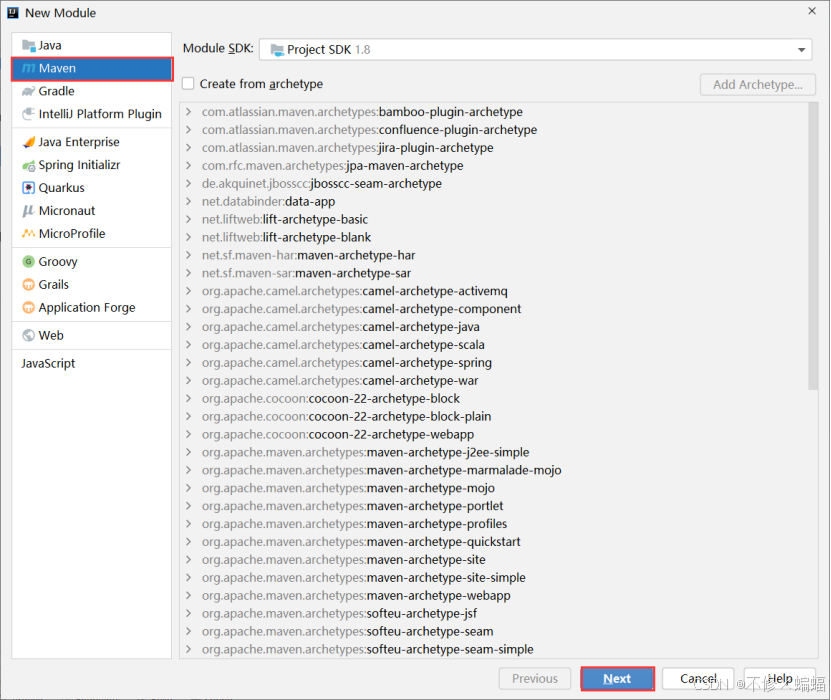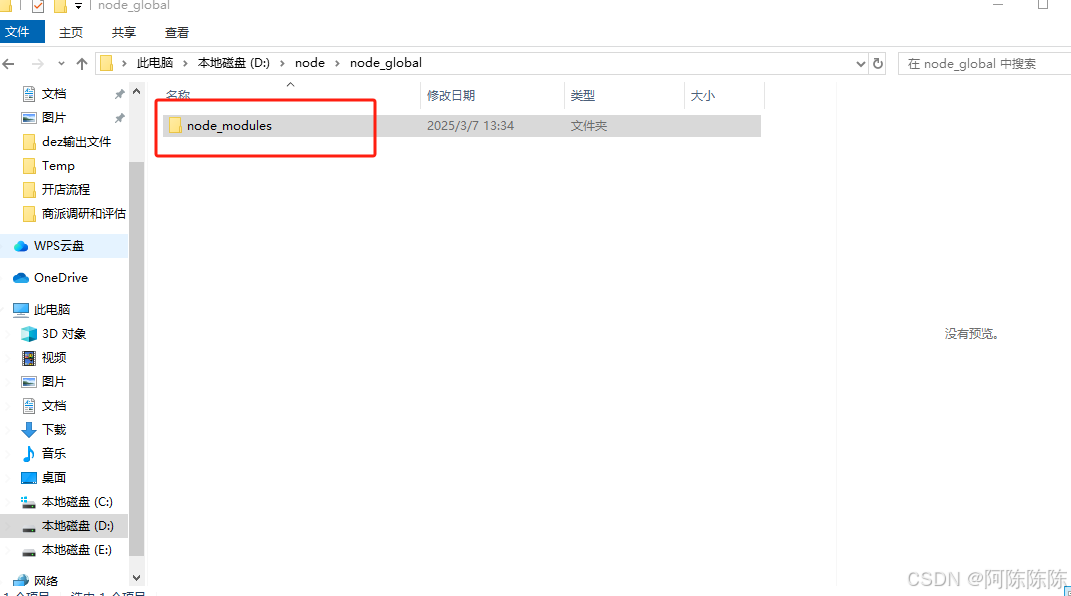前言
Unreal 的Plugins插件系统中有很多的插件供大家使用,包括官方的和第三方的,这些插件不仅能帮我我们实现特定功能,还能够提升我们的工作效率。
所以我们今天就来自己创建一个自定义插件,如果我们想实现什么特定的功能,我们也可以发布到商店供大家使用了。
创建插件
首先,打开Edit/Plugins菜单。

点击Add添加 新插件,

空白:新建一个插件的模板,里面又一个以插件名字命名的类,可以直接使用VS打开进行编辑或者修改(强烈推荐)
纯内容:实际上纯内容才是一个纯空白的,什么都没有创建,只给你创建了一个插件名称的文件夹。不推荐
编辑器独立窗口:编辑器插件,有一个独立窗口+一个工具栏按钮
编辑器工具栏按钮:一个简单的编辑器工具栏按钮,可以在OnButtonClick中实现逻辑。